SQL Server数据库连接问题
- 格式:doc
- 大小:96.50 KB
- 文档页数:5
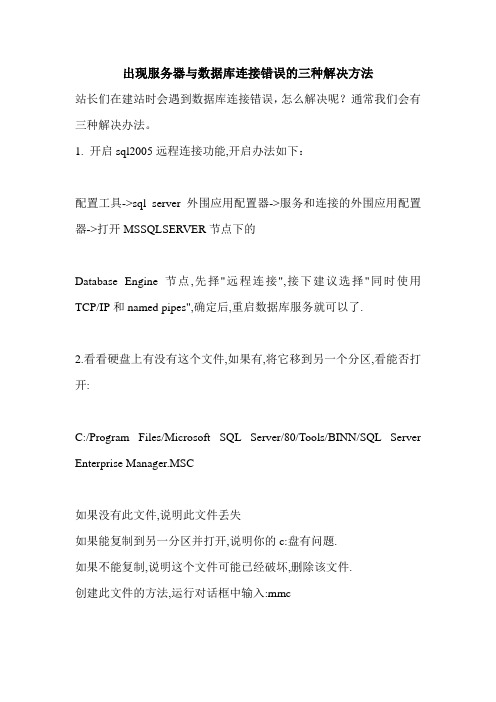
出现服务器与数据库连接错误的三种解决方法站长们在建站时会遇到数据库连接错误,怎么解决呢?通常我们会有三种解决办法。
1. 开启sql2005远程连接功能,开启办法如下:配置工具->sql server外围应用配置器->服务和连接的外围应用配置器->打开MSSQLSERVER节点下的Database Engine 节点,先择"远程连接",接下建议选择"同时使用TCP/IP和named pipes",确定后,重启数据库服务就可以了.2.看看硬盘上有没有这个文件,如果有,将它移到另一个分区,看能否打开:C:/Program Files/Microsoft SQL Server/80/Tools/BINN/SQL Server Enterprise Manager.MSC如果没有此文件,说明此文件丢失如果能复制到另一分区并打开,说明你的c:盘有问题.如果不能复制,说明这个文件可能已经破坏,删除该文件.创建此文件的方法,运行对话框中输入:mmc3.控制台--添加/删除管理单元--添加--找到Microsoft SQL 企业管理器--添加--关闭--确定回到控制台再:控制台--选项--控制台模式选择"用户模式完全访问"--将下面的选择全部取消然后再:控制台--另存为--存储为:C:/Program Files/Microsoft SQL Server/80/Tools/BINN/SQL ServerEnterprise Manager.MSC服务器稳定是保证一个网站正常运行的首要条件,所以选择好的服务器很重要。
佳米网络作为国内领先的IDC服务提供商,其提供的域名注册及海外虚拟主机服务在受广大站长朋友的称赞!。

sqlserver连接数据库的方法
SQLServer连接数据库的方法有多种,具体如下:
1. 使用SQL Server Management Studio连接数据库:打开SQL Server Management Studio,输入服务器名称和身份验证信息(Windows身份验证或SQL Server身份验证),然后选择要连接的数据库。
2. 使用SQL Server数据连接向导连接数据库:打开Visual Studio等开发工具,选择SQL Server数据连接向导,输入服务器名称和身份验证信息,选择要连接的数据库,完成连接。
3. 使用ODBC连接数据库:在控制面板中打开ODBC数据源管理器,创建一个新数据源,选择SQL Server驱动程序,输入服务器名称和身份验证信息,选择要连接的数据库,完成连接。
4. 使用连接数据库:在Visual Studio等开发工具中,使用SqlConnection对象连接数据库,设置连接字符串包括服务器名称、身份验证信息和要连接的数据库名。
5. 使用Entity Framework连接数据库:在Visual Studio等开发工具中,使用Entity Framework连接数据库,设置连接字符串包括服务器名称、身份验证信息和要连接的数据库名,使用DbContext 对象操作数据库。
以上是SQL Server连接数据库的常见方法,可以根据实际情况选择合适的方法进行连接。
- 1 -。

SQL Server ODBC数据源连接失败问题总结本文针对SQL Server 不存在或是访问被拒绝、[Microsoft][ODBC Sql Server Driver]无效的连接、SQLSERVER错误:18452三种常见的连接错误问题,提出了解决的方法,并且亲身实践。
在提出问题之前,首先要检查防火墙和杀毒软件是否关闭,接着,在建立连接的时候,要保证SQL Server 服务器是打开的。
以上都做到后,请参考下文的出错情况以及解决方法。
一、错误1:SQL Server 不存在或是访问被拒绝SQLState:01000SQL Server 错误: 64[Microsoft][ODBC SQL Server Driver][DBNETLIB] ConnectionOpen (Connect()) 连接失败SQLState:08001SQL Server 错误: 17[Microsoft][ODBC SQL Server Driver][DBNETLIB] SQL Server 不存在或是访问被拒绝检查1433端口是否打开没有找到1433端口说明1433端口没有打开。
打开1433端口的方法:1.针对我安装的系统SP3,安装的SQL2005默认TCP/IP的状态是禁止的,因此:选择SQL Server Configuration Manager,然后分别打开SQL Server 2005 Services 和SQL Server 2005 Client Configuration,并把TCP/IP和Nameed Pipes的状态设置为Enabled;2.如果不行,就需要更新系统更新后,一定要重启电脑。
.重新检查1433端口,如下图所示,发现1433已经打开。
二、错误2:[Microsoft][ODBC Sql Server Driver]无效的连接再次打开ODBC,进行到第二步时,又出错了,不过这次的错误如图所示,显示的无效的连接,和之前的错误不同。
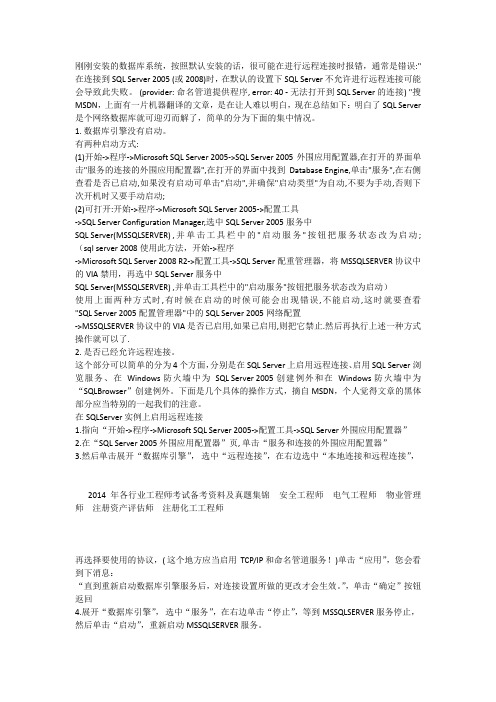
刚刚安装的数据库系统,按照默认安装的话,很可能在进行远程连接时报错,通常是错误:"在连接到 SQL Server 2005 (或2008)时,在默认的设置下 SQL Server 不允许进行远程连接可能会导致此失败。
(provider: 命名管道提供程序, error: 40 - 无法打开到 SQL Server 的连接) "搜MSDN,上面有一片机器翻译的文章,是在让人难以明白,现在总结如下:明白了SQL Server 是个网络数据库就可迎刃而解了,简单的分为下面的集中情况。
1. 数据库引擎没有启动。
有两种启动方式:(1)开始->程序->Microsoft SQL Server 2005->SQL Server 2005外围应用配置器,在打开的界面单击"服务的连接的外围应用配置器",在打开的界面中找到Database Engine,单击"服务",在右侧查看是否已启动,如果没有启动可单击"启动",并确保"启动类型"为自动,不要为手动,否则下次开机时又要手动启动;(2)可打开:开始->程序->Microsoft SQL Server 2005->配置工具->SQL Server Configuration Manager,选中SQL Server 2005服务中SQL Server(MSSQLSERVER) ,并单击工具栏中的"启动服务"按钮把服务状态改为启动;(sql server 2008使用此方法,开始->程序->Microsoft SQL Server 2008 R2->配置工具->SQL Server配重管理器,将MSSQLSERVER协议中的VIA禁用,再选中SQL Server服务中SQL Server(MSSQLSERVER) ,并单击工具栏中的"启动服务"按钮把服务状态改为启动)使用上面两种方式时,有时候在启动的时候可能会出现错误,不能启动,这时就要查看"SQL Server 2005配置管理器"中的SQL Server 2005网络配置->MSSQLSERVER协议中的VIA是否已启用,如果已启用,则把它禁止.然后再执行上述一种方式操作就可以了.2. 是否已经允许远程连接。

SQL Server数据库异常是常见的技术问题,以下是一些可能的解决方法:
检查错误日志:SQL Server的错误日志是解决问题的关键。
出现异常时,首先应查看错误日志,了解详细的错误信息。
备份和恢复:定期备份数据库是预防数据丢失的有效方法。
如果出现数据损坏或丢失,可以尝试使用备份进行恢复。
检查数据库连接:确保应用程序能够正常连接到SQL Server。
如果连接出现问题,可以检查网络连接、防火墙设置、SQL Server配置等。
优化查询性能:如果查询性能下降,可能是因为表结构不合理、索引失效、数据量过大等。
可以考虑优化查询语句、重建索引、清理历史数据等。
检查磁盘空间:SQL Server数据库需要足够的磁盘空间。
如果磁盘空间不足,可能导致数据库无法正常运行。
需要定期检查服务器磁盘空间,并及时清理不必要的文件。
更新和修复:如果是SQL Server的bug导致的异常,可能需要安装最新的补丁或升级到新版本。
同时,也可以考虑使用修复工具来修复数据库损坏。
联系技术支持:如果自己无法解决问题,可以联系Microsoft的技术支持或社区寻求帮助。
在处理SQL Server数据库异常时,应保持冷静,根据错误信息进行排查。
同时,预防总比治疗更重要,平时应做好数据库的维护和管理,避免出现异常。

sqlserver jdbc connection reset
SQLServer JDBC连接重置
当使用SQLServer JDBC驱动程序连接到数据库时,可能会遇到"connection reset"(连接重置)的错误。
这通常表示与数据
库的连接已经丢失或被重置。
连接重置可能是由于网络问题、数据库服务器故障或连接超时等原因引起的。
在出现连接重置错误时,可以尝试以下方法来解决问题:
1. 检查网络连接:确保网络连接正常,检查网络连接是否稳定,排除网络问题引起的连接重置。
2. 检查数据库服务器:确认数据库服务器是否正常运行,检查数据库服务器的日志文件是否有异常信息。
3. 增加连接超时时间:在JDBC连接URL中设置较长的连接
超时时间,以允许更长的连接时间。
4. 使用连接池:使用连接池来管理数据库连接,连接池可以在连接断开时自动重新建立连接。
5. 更新JDBC驱动程序:确保使用的JDBC驱动程序是最新版本,有时旧的驱动程序可能会有连接重置的问题。
如果上述方法无法解决连接重置问题,建议联系数据库管理员或厂商的技术支持寻求进一步的帮助。
SQL SERVER数据库连接的一些问题Rainboy 整理于2012-11-16一、关于ntwdblib.dll一些编程语言连接SQL SERVER时,需要ntwdblib.dll。
比如用pb连接SQL2005或2008数据库时,可能会出现如下错误提示:unable to load the requested database interface.这不是PB的问题。
需要下载ntwdblib.dll然后将其copy到C:/WINDOWS/system32。
需要注意的是,要要保证ntwdblib.dll 这个文件的版本和sqlserver的版本对应,否则不会出现提示但就是连接不成功,会很郁闷。
下面是对应关系:1.ntwdblib.dll 版本为2000.2.8.0是对应SqlServer2000(这个是网络查资料和猜测,没装2000)3.ntwdblib.dll 版本为2000.80.194.0是对应SqlServer2005(这个是用实验证明可以用,本人就是用笔记本装了2005)4.ntwdblib.dll 版本为2000.80.2039是对应SqlServer2008(这个是猜测没有装2008)二、专用的接口文件如php连接SQLserver 需要php_mssql.dll。
*_mssql.dll可以放在应用程序目录中,也可以放到C:/WINDOWS/system32然后重启服务器。
三、配置SQL SERVER运行SQL Server 配置管理器:SQL Server Configuration Manager,打开协议Protocolsb. 允许命名管道"named pipes" 和"tcp/ip"c. 右键点击"tcp/ip",打开属性Properties 标签"IP addresses"d. 在TCP 动态端口"TCP Dynamic Ports" 填入1433e. 重启SQL Server四、常见问题总结1.Unable to connect to server确认SQLServer2005服务器正常.检查TCP/IP已经启用同时右键查看属性:已经启用是否选择是确认服务器正确之后,再确认ntwdblib.dll 文件位置是否放到了c:/windows/system32下。
如何解决SQLServer2000中的连接问题-MSSQL-数据库,技术教程-E...概要本文能帮助您解决Microsoft SQL Server 2000 的连接问题。
本文描述了常见连接问题和所能采取的有助于解决连接问题的步骤。
SQL Server 2000 支持 SQL Server 实例和客户端应用程序间的多种通信方式。
如果您的客户端应用程序和 SQL Server 实例位于同一台计算机上,那么 Microsoft Windows 处理之间的通讯(IPC) 部件(例如本地命名管道或共享内存协议)将被用于通信。
但是,当客户端应用程序和 SQL Server 实例位于不同计算机上时,一个网络 IPC(例如 TCP/IP 或命名管道)将被用于通信。
SQL Server 2000 使用网络库(一个 DLL)与特定的网络协议进行通信。
一对匹配网络库必须在客户端计算机上激活,而且在支持待用网络协议的服务器计算机上也必须是激活的。
例如,如果您想启用一个客户端应用程序,通过 TCP/IP 与某个特定的 SQL Server 实例通信,那么客户端的TCP/IP 套接字网络库(Dbnetlib.dll) 就必须配置为连接到客户端计算机的服务器。
同样,服务器 TCP/IP 套接字网络库 (Ssnetlib.dll) 必须侦听服务器计算机。
在此方案中,TCP/IP 协议堆栈必须同时安装在客户端计算机和服务器计算机上。
在安装完SQL Server 2000 之后,您可以通过客户端网络实用程序来配置客户端网络库的属性。
您可以通过服务器网络实用程序(Svrnetcn.exe) 来配置服务器网络库的属性。
在安装SQL Server 安装程序中的服务器工具时,服务器的网络库也同时被安装了。
但是,某些服务器的网络库可能未被激活。
在默认情况下,SQL Server 2000 启用并侦听TCP/IP、命名管道和共享内存。
因此,如果一个客户端要连接到一台服务器计算机,该客户端必须使用一个客户端网络库,该网络库须与 SQL Server 实例正在使用的服务器网络库之一相匹配。
sql server init datasource error当你在使用SQL Server 时遇到初始化数据源(datasource)时发生错误,这通常意味着在尝试连接到数据库时遇到了问题。
错误500 通常是一个通用的服务器错误,表明在处理请求时遇到了意外的错误。
然而,错误的具体原因可能因情况而异,下面是一些可能的原因和相应的解决方法。
连接字符串错误:检查你的连接字符串是否正确。
这包括服务器名称、数据库名称、用户名和密码等。
任何小的拼写错误或格式错误都可能导致连接失败。
SQL Server 服务未运行:确保SQL Server 服务正在运行。
你可以通过Windows 的服务管理器来检查这一点。
如果服务没有运行,尝试启动它。
网络问题:如果你的应用程序和SQL Server 不在同一台机器上,网络问题可能是导致连接失败的原因。
检查防火墙设置,确保SQL Server 的端口(默认为1433)没有被阻止。
身份验证问题:确保你使用的身份验证方法是正确的。
SQL Server 支持多种身份验证模式,包括Windows 身份验证和SQL Server 身份验证。
如果你使用的是SQL Server 身份验证,确保用户名和密码是正确的。
数据库不存在或不可用:确保你尝试连接的数据库存在,并且当前是可用的。
如果数据库正在恢复或正在进行其他维护操作,它可能暂时不可用。
配置问题:SQL Server 的配置也可能导致连接问题。
例如,如果最大连接数设置得太低,而有很多并发连接尝试,这可能导致连接失败。
查看错误日志:SQL Server 的错误日志通常包含有关连接失败的详细信息。
检查这些日志可以帮助你更准确地确定问题的原因。
解决这类问题通常需要结合错误消息和上下文信息。
如果你有更具体的错误信息或上下文,这可能有助于更精确地确定问题所在。
在处理此类问题时,确保你已经仔细检查了所有可能的原因,并采取适当的措施来解决它们。
关于软件连接不上SQLSERVER数据库的排查方法当软件无法连接SQL Server数据库时,可以采取以下方法进行排查: 1.检查网络连接:-确保客户端和服务器在同一网络中,并且网络连接正常。
-检查防火墙设置,确保客户端可以访问数据库服务器的端口(默认为1433)。
- 使用 ping 命令测试客户端是否可以访问数据库服务器。
2. 检查SQL Server服务是否运行:- 打开SQL Server Configuration Manager,检查SQL Server服务是否已启动。
- 检查SQL Server的错误日志,查看是否有启动错误或其他错误信息。
3. 检查SQL Server实例名称和用户名/密码:- 确保软件连接字符串中指定的SQL Server实例名称正确。
-检查连接字符串中的用户名和密码是否正确,确保具有访问数据库的权限。
4.检查数据库实例是否允许远程连接:- 在SQL Server Management Studio中,找到数据库实例,右键单击选择“属性”。
-在“连接”选项卡中,确保“允许远程连接到此服务器”选项已启用。
5.检查数据库的权限和登录:-确保登录用户具有足够的权限来访问所需的数据库。
- 使用SQL Server Management Studio登录到数据库,检查登录用户的权限和角色。
6. 检查SQL Server配置参数:- 检查SQL Server配置参数,如最大连接数和最大内存限制。
-可能需要调整这些参数以提高连接性能。
7. 检查SQL Server错误日志:- 在SQL Server Management Studio中,打开“管理”节点,然后展开“SQL Server错误日志”。
-检查日志寻找与连接问题相关的错误消息。
根据错误消息进行相应的调整。
8.检查网络传输协议:- 在SQL Server Configuration Manager中,选择SQL Server网络配置。
连接不到服务器的常用解决方法:
1、检查企业管理器,看有没无项目/置疑之类的。
如果是无项目,则右键新建一个注册。
置疑就用常见问题里置疑的方法去处理。
2、检查防火墙/杀毒软件之类,看有没限制。
可以先把防火墙和杀毒软件都关掉去试。
如
果能正常访问,表示这方面有限制。
把限制要放开
3、如果后台是XP系统,用XP网络共享一键设置,设置成来宾免密码模式来去掉windows本
身的限制
4、运行开始菜单-->程序-->microsoft sql server-->客户端网络实用工具-->别名-->删
除。
删除掉所有别名
一.SQL Server连接问题
表现症状:
程序运行后,出现以下提示:
以及类似的数据库连接和网络问题的报错。
原因分析:
出现类似的这种提示,一般来说,是由于程序在连接数据库时,所发生的数据库连接问题。
1.SQL Server名称或IP地址拼写有误。
2.服务器端网络配置有误。
3.客户端网络配置有误。
解决办法:
由于产生这种问题的原因比较多,下面说一种比较常用的解决办法。
1.ping 服务器IP地址
操作:点击“开始”---点击“运行”---输入“cmd”---回车。
如果ping 服务器IP地址不成功,说明物理连接有问题,这时候要检查硬件设备,如网卡,路由器等。
还有一种可能是由于客户端和服务器之间安装有防火墙软件造成的。
防火墙软件可能会屏蔽对ping响应。
因此在检查连接问题的时候,我们要先把防火墙软件暂时关闭。
2.ping 服务器名称
操作:同上。
如果ping 服务器IP地址成功,而ping 服务器名称失败。
则说明名字解析有问题,这时候要检查DNS 服务是否正常。
可以打开SQL SERVER的客户端网络实用工具里面进行服务器的别名配置。
3.打开SQL SERVER的客户端网络实用工具,检查客户端网络配置是否有错
操作:程序--- Microsoft SQL Server --- 客户端网络使用工具。
如下图:
打开该工具后,在"常规"项中,可以看到客户端启用了哪些协议。
我们需要的是命名管道(Named Pipes)以及TCP/IP 协议。
需要保证这两种协议都已经启用。
点击TCP/IP 协议,选择“属性”,可以检查客户端默认连接端口的设置,该端口必须与服务器一致。
一般该端口为“1433”。
单击“别名”选项卡,还可以为服务器配置别名。
服务器的别名是用来连接的名称,连接参数中的服务器是真正的服务器名称。
两者可以相同或不同。
一般来说,别名里面只需要保留以服务器IP地址为别名,和以IP地址“127.0.0.1”为别名的选项,其余不相关的别名都可以删除掉。
4.检查SQL Server服务器工作状态
使用命令:telnet 服务器IP地址1433
操作:点击“开始”---点击“运行”---输入“cmd”---回车。
如果命令执行成功,光标会在左上角不停的闪动,这说明SQL Server 服务器工作正常,并且正在监听1433端口的TCP/IP 连接。
如下图:
如果命令返回“无法打开连接”的错误信息,则说明服务器端没有启动SQL Server 服务,也可能服务器端没启用TCP/IP 协议,或者服务器端没有在SQL Server 默认的端口1433上监听。
可以打开SQL SERVER的服务器网络实用工具进行检查与配置。
5.打开SQL SERVER的服务器网络实用工具,检查服务器网络配置是否有错
操作:点击程序--- Microsoft SQL Server --- 服务器网络实用工具。
如下图:
打开该工具后,在“常规”中可以看到服务器启用了哪些协议。
一般来说,
我们需要的是命名管道,以及TCP/IP 协议。
选择TCP/IP 协议,点击“属性”,我们可以来检查SQK Server 服务默认端口的设置。
一般是使用“1433”。
如果还是无法连接的话,可以点击“启用WinSock代理”。
代理地址中写服务器的IP地址,代理端口中写“1433”。
以上是部分的连接问题的解决办法。